Microsoft Excel programını kullanırken genellikle klavyedeki yukarı ve aşağı ok tuşlarını kullanarak hücreleri yukarı ve aşağı hareket ettiririz. Tuşlar, tuşa yalnızca bir kez basarak bir hücreden diğerine kolayca geçerek her yönde hareket etmenize yardımcı olur.
Ancak bazen hücreleri yukarı ve aşağı hareket ettirmek yerine ok tuşlarının tüm çalışma sayfasını yukarı ve aşağı kaydırdığını fark edebilirsiniz. Bu, yukarı ve aşağı ok tuşlarını kullanarak hücreler arasında hareket etmenizi engeller. Hatta sizi bir sonraki elektronik tabloya götürebilir ve bir sonraki hücreye (yukarı veya aşağı) geçmeyebilir.
Neyse ki, bu sorun oldukça kolay bir şekilde çözülebilir. Bazen hata tek bir tuşa basılarak düzeltilebilir ve yön tuşları normal şekilde çalışıyor olmalıdır. MS Excel'de yukarı ve aşağı ok tuşlarını kullanarak hücreler arasında hareket edemediğinizde sorunu nasıl çözeceğinizi görelim.
Yöntem 1: Klavyeyi Kullanarak Kaydırma Kilidini Kapatın
Hücreler arasında okların çalışmamasının başlıca nedenlerinden biri
MS Excel bu mu Kaydırma kilidi açılır. Bu nedenle, açılana kadar yukarı ve aşağı oklar her zamanki gibi çalışmayacaktır.Bilgisayar klavyelerinin çoğunda bir Kaydırma kilidi (ScrLk) tuşlarına basın ve tuşun ışığının yandığını görüyorsanız, bu demektir ki, Kaydırma kilidi açılır. Şimdi, kapatmak için düğmeye bir kez basın. Düğmenin ışığının kapalı olduğunu fark ettiğinizde, Kaydırma kilidi da kapatılır.
Şimdi, elektronik tablonuzdaki yukarı ve aşağı ok tuşlarını kullanmayı deneyin; normal şekilde çalışması gerekir.
Yöntem 2: Ekran Klavyesini Kullanarak Kaydırma Kilidini Kapatın
Birçok modern PC ve dizüstü bilgisayarda, Kaydırma kilidi (ScrlLk) klavyelerinde tuşuna basın. Bunun nedeni, son PC ve dizüstü bilgisayar modellerinde, kullanıcıların nadiren kullandığını düşünerek bu anahtarı kaldırmış olmasıdır. Bu gibi durumlarda, fiziksel klavyede bulunmayanlar da dahil olmak üzere tüm tuşları sunan ekran klavyesini kullanabilirsiniz. Ekran klavyesi, fiziksel klavyenin herhangi bir tuşu hasar gördüğünde veya çalışmayı bıraktığında da kullanışlıdır.
Kapatmak için ekran klavyesinin nasıl kullanılacağını görelim. Kaydırma kilidi anahtar:
Aşama 1: basın Kazan + R açmak için klavyenizdeki kısayol tuşları Çalıştır komutu.
Adım 2: Arama alanına şunu yazın OSK.EXE ve vur Giriş Ekran klavyesini açmak için
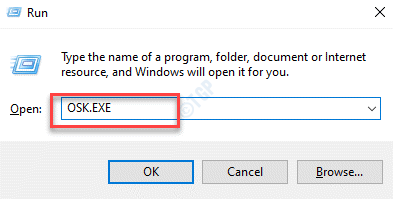
Aşama 3: Şimdi, şunu fark etmelisiniz ki, ScrLk buton (Kaydırma kilidi) mavi renklidir, yani etkindir.
Kapatmak için ekran klavyesine tıklayın ve mavi renk şimdi gitmiş olmalıdır.
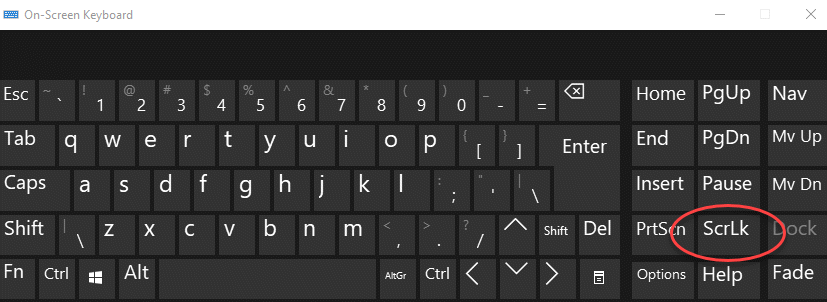
Şimdi Excel sayfanıza gidin ve ok tuşlarını kullanmayı deneyin. Okların yardımıyla hücrelerde yukarı ve aşağı hareket edebilmelisiniz.
Yöntem 3: Yapışkan Tuşları Açın
Yukarıdaki yöntemler, MS Excel'de çalışmayan yukarı ve aşağı ok tuşlarını düzeltmek için yeterli olsa da, hala sorunla karşı karşıyaysanız, sisteminizde yapışkan tuşlar özelliğini açmayı deneyebilir ve yardım eder. Bu, hücreler arasında hareket etmeyen MS Excel oku ile doğrudan ilişkili olmasa da, bunun yardımcı olup olmadığını görmek için denemeye değer olabilir.
Aşama 1: git Başlat, üzerine sağ tıklayın ve seçin Çalıştırmak menüden.

Adım 2: olarak Çalıştır komutu açılır, arama alanına kontrol paneli yazın ve Giriş açmak için Kontrol Paneli pencere.
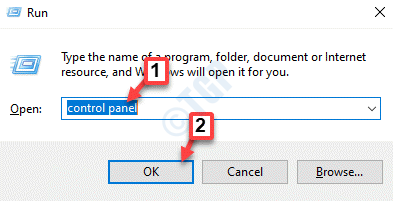
Aşama 3: İçinde Kontrol Paneli pencereye git Görüntüleme ölçütü bölüm ve seçin Büyük ikonlar yanındaki açılır menüden.
Ardından, üzerine tıklayın Erişim Kolaylığı Merkezi listeden.
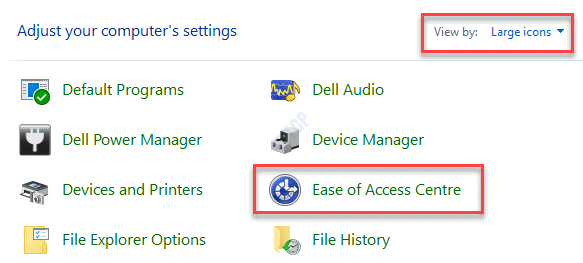
4. Adım: Bir sonraki pencerede, sağ tarafa gidin ve Tüm ayarları keşfedin bölümüne tıklayın Klavyenin kullanımını kolaylaştırın seçenek.
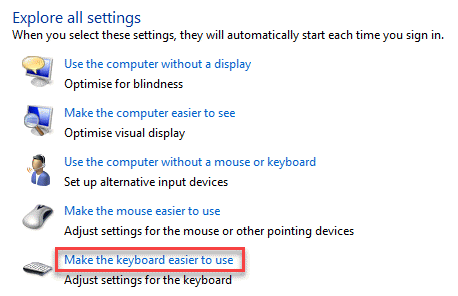
Adım 5: Klavyenin kullanımını kolaylaştırın seçeneğinde, Yazmayı kolaylaştırın bölümüne gidin ve yanındaki kutuyu işaretleyin. Yapışkan Tuşları Açın.
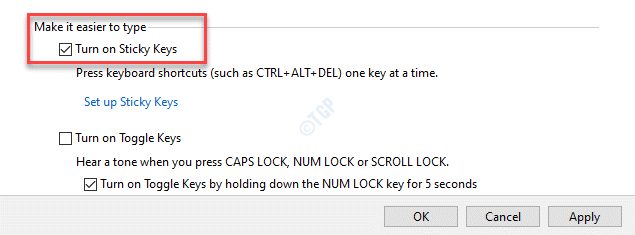
Bu, kısayol tuşlarının hepsine birden basmak yerine birer birer kullanmanıza yardımcı olacaktır. Örneğin, tuşuna basmak yerine Ctrl + Alt + Del kısayol tuşlarını bir arada, bir seferde bir tuşa basabilirsiniz ve yine de güvenlik seçeneklerini açacaktır.
Şimdi, elektronik tablonuzdaki ok tuşlarını kullanmayı deneyin; tuşlar normal şekilde çalışmalıdır.
Yöntem 4: Eklentileri Devre Dışı Bırak
Bazen MS Excel'e yüklenen eklentiler bazen uygulama işlevlerine müdahale edebilir ve bu da elektronik tablodaki ok tuşlarında soruna neden olabilir. Bu nedenle, yüklü eklentileri devre dışı bırakmalı ve bunun sorunu çözüp çözmediğine bakmalısınız.
Aşama 1: Açık MS Excel ve ardından üzerine tıklayın Dosya pencerenin aşırı sol üst tarafındaki sekme.
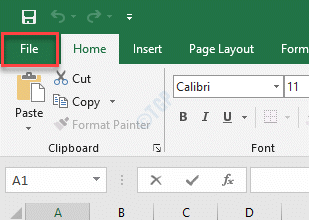
Adım 2: Şimdi, sol alta gidin, tıklayın Daha ve sonra seçin Seçenekler.
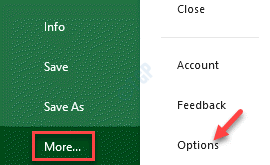
Aşama 3: İçinde Excel Seçenekleri açılan pencere, üzerine tıklayın Eklentiler bölmenin sol tarafında.
Şimdi, pencerenin sağ tarafına gidin ve aşağıya doğru gidin.
şuraya git Yönet alanına basın ve Git açılır menünün yanındaki düğme.
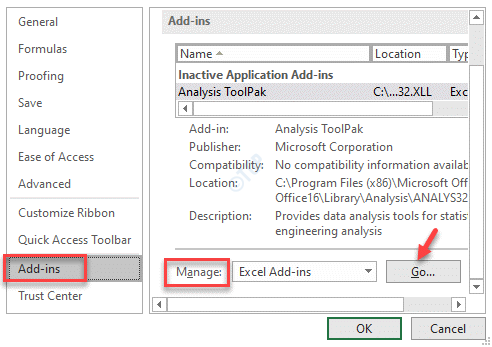
4. Adım: İçinde Eklentiler iletişim kutusunda, yanındaki tüm kutuların işaretini kaldırın. Eklentiler ve bas TAMAM MI değişiklikleri kaydetmek ve geri dönmek için Excel sayfası.
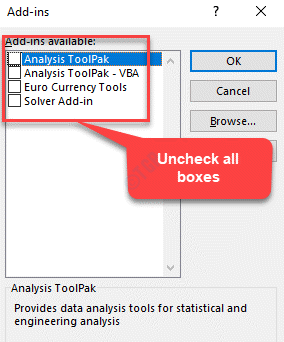
Şimdi, yön tuşları çalışıyor olmalı ve hücreler arasında tekrar hareket edebilirsiniz.


